컴퓨터와 모바일에서 바람 소음을 줄이는 4가지 방법
오디오나 비디오 녹화 시 흔히 발생하는 짜증스러운 문제 중 하나는 바람 소리입니다. 브이로그, 여행 영상, 인터페이스 등에서 부드러운 바람 소리는 목소리를 압도하는 큰 소음을 발생시킬 수 있습니다. 다행히 바람 소리 감소 기능을 사용하면 영상을 버리거나 다시 시작할 필요가 없습니다. 이 가이드에서는 데스크톱 소프트웨어와 모바일 앱 모두에서 바람 소리를 제거하는 네 가지 효과적인 방법을 소개합니다. 자, 이제 여러분의 프로젝트에 선명하고 전문적인 품질의 사운드를 복원해 보세요.
오디오 및 비디오에서 바람 소음이 발생하는 원인
바람 소음은 녹음, 특히 야외에서 녹음할 때 흔히 발생하는 문제입니다. 바람 소리가 마이크에 직접 닿아 원치 않는 왜곡을 발생시킬 때 발생합니다. 이로 인해 목소리가 잘 들리지 않고, 음질이 저하되며, 전반적인 음질에 영향을 줄 수 있습니다.
오디오에서 바람 소리를 제거하는 방법을 알아보기 전에, 그 원인을 이해하면 장래에 바람 소리를 예방하고 제작 과정에서 바람 소리를 완화하는 데 도움이 됩니다.
- 바람으로부터 보호할 수 없음. 바람이나 가벼운 산들바람이 마이크 위를 직접 지나가면 압력 변화가 발생하고, 마이크는 이를 큰 소리로 포착합니다.
- 마이크에 직접 공기가 흐릅니다. 윈드스크린이나 폼 커버를 사용하지 않으면 마이크가 바람에 노출되어 원치 않는 소음이 발생할 가능성이 커집니다.
- 카메라/휴대폰에 내장된 마이크. 내장형 마이크는 크기가 작고 차폐 기능이 부족하기 때문에 바람이나 기타 원치 않는 소음에 민감합니다.
- 마이크 배치가 잘못되었습니다. 마이크를 스피커에서 너무 멀리 두거나 공기 흐름 경로에 너무 멀리 놓으면 실제 소리보다 바람 간섭이 더 심해질 수 있습니다.
- 강풍이 부는 환경에서의 녹음. 해변, 옥상 또는 이동 중 등 야외에서 촬영할 경우 녹화 내용이 지속적인 공기 흐름에 노출됩니다.
오디오에서 바람 소음을 제거하는 방법
바람 소음은 오디오 녹음의 선명도와 품질에 큰 영향을 미치므로, 전문적인 사운드를 얻으려면 바람 소음 감소가 필수적입니다. 인터뷰, 자연 소리, 브이로그 등 어떤 용도로든 원치 않는 오디오 간섭을 제거하는 데 유용한 데스크톱 및 모바일 도구를 소개합니다.
Audacity를 사용하여 오디오에서 바람 소음 제거(컴퓨터)
Audacity는 많은 전문가와 초보자가 사용하는 무료 오디오 편집기입니다. 강력한 노이즈 감소 기능은 물론, 이퀄라이제이션과 고역 통과 필터링 기능을 갖추고 있어 바람 소리 제거에 적합합니다.
1 단계.Audacity를 실행하면 오디오 파일을 가져오세요. 그런 다음 바람 소리가 나는 오디오 부분을 선택하세요.
2 단계.그런 다음 "효과" > "노이즈 감소"로 가서 "노이즈 프로필 가져오기"를 선택하세요. 이제 마우스를 해당 트랙 위로 가져가서 전체 트랙을 선택하세요.
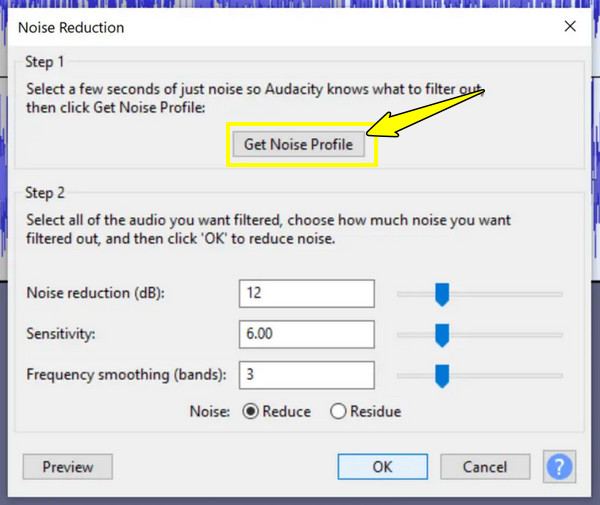
3단계."노이즈 감소"를 다시 열고 필요에 따라 설정을 조정하세요. "확인" 버튼을 클릭하세요. 마지막으로, "파일" > "내보내기"에서 정리된 오디오를 내보내세요.
Dolby On으로 오디오에서 바람 소음 제거(모바일)
Dolby On은 Android와 iOS 모두에서 오디오 녹음을 향상시키는 무료 앱입니다. 바람 소리, 교통 소음, 웅웅거리는 소리와 같은 배경 소음을 중점적으로 줄이는 기능을 제공합니다.
1 단계.모바일 기기에서 Dolby On을 실행하세요. 지금 바로 오디오를 녹음하거나 기존 오디오 파일을 가져와 바람 소리를 편집하세요.
2 단계.Dolby On이 자동으로 감지하여 노이즈 감소 및 오디오 향상을 적용합니다. 필요에 따라 조정할 수 있습니다. "내보내기" 또는 "공유" 버튼을 탭하여 정리된 오디오를 받으세요.
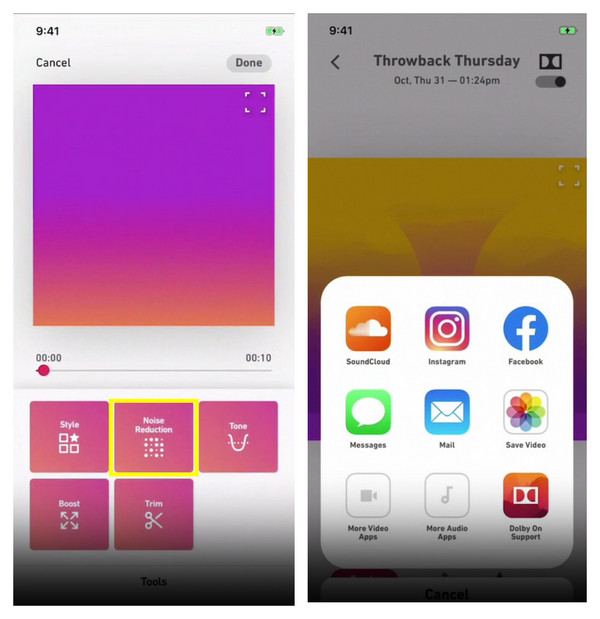
비디오에서 바람 소음을 제거하는 방법
영상을 제작할 때 배경에 바람 소리가 들리면 콘텐츠 전체가 손상될 수 있습니다. 브이로그, 인터뷰, 야외 영상 등 어떤 영상이든 공유하기 전에 바람 소리 감소를 먼저 해야 합니다. 다행히 컴퓨터와 모바일 기기 모두에서 바람 소리를 효과적으로 줄여주는 전용 도구가 있습니다.
AnyRec Video Converter(컴퓨터)로 비디오에서 바람 소음 제거
완벽한 비디오 향상을 위한 올인원 비디오 편집 솔루션이 여기 있습니다! AnyRec Video Converter 비디오 및 오디오 형식을 변환하는 것 이상의 기능을 제공합니다. 도구 상자에 노이즈 제거 도구가 포함되어 있어 비디오 및 오디오 품질을 쉽게 정리하고 향상시킬 수 있습니다. 많은 기본 편집기와 달리 이 소프트웨어는 오디오 비트레이트, 프레임 속도, 형식 및 해상도와 같은 출력 설정을 완벽하게 제어할 수 있습니다. 시각적 효과를 향상시키고, 바람 소리를 제거하고, 오디오 볼륨을 조절하고, 심지어 다른 오디오로 사운드를 대체할 수도 있습니다!

바람 소리와 기타 원치 않는 소리를 줄여주는 소음 제거기입니다.
원하는 품질에 맞춰 해상도, 비트 전송률, 코덱 등의 사용자 정의 내보내기 설정을 제공합니다.
MP4, MKV, MOV, AVI, MP3, FLAC 등 다양한 형식을 지원합니다.
마무리하기 전에 정리된 비디오를 미리 볼 수 있습니다.
안전한 다운로드
안전한 다운로드
1 단계.AnyRec Video Converter를 실행한 후 상단의 "도구 상자" 위젯 탭을 클릭하세요. 거기에 "노이즈 제거기"와 다른 모든 도구 모음이 있습니다.

2 단계.비디오를 가져와서 제거 창에 접근하세요. "오디오 노이즈 감소 사용"이 체크되어 있는지 확인하세요. 그런 다음 "볼륨"과 "지연"을 조정할 수 있습니다.

3단계.원하는 경우 "출력" 메뉴 옵션을 클릭하여 설정을 추가로 사용자 지정할 수 있습니다. 나중에 정리된 비디오를 미리 보고 괜찮다면 "내보내기" 버튼을 클릭하세요.
CapCut을 사용하여 비디오에서 바람 소음 제거(모바일)
모바일 사용자를 위해 CapCut은 노이즈 제거 기능을 포함한 강력한 도구를 제공합니다. 이동 중에도 영상을 정리하고 향상시키고 싶은 모든 사용자를 위한 모바일 친화적인 편집기입니다.
1 단계.Android 또는 iOS 기기에서 CapCut을 실행하세요. 새 프로젝트를 만든 후 원하는 비디오를 업로드하세요.
2 단계.아래 비디오 트랙을 탭한 다음 오른쪽으로 슬라이드하여 "노이즈 감소" 기능을 찾으세요. 해당 기능을 탭한 후 토글을 돌려 활성화하고 "확인" 버튼을 탭하세요. 비디오에서 배경 소음 제거완료되면 "내보내기"를 탭하여 정리된 비디오를 앨범에 저장하세요.
녹음 중 바람 소음을 방지하기 위한 팁
녹화된 영상에 바람 소리가 들리는 것은 흔한 일입니다. 바람 소리를 줄이는 여러 가지 방법 외에도, 바람 소리를 크게 줄일 수 있는 몇 가지 사전 예방 조치도 있습니다. 야외 촬영이든 인터뷰 녹화든, 원치 않는 요소로부터 소리를 보호하는 몇 가지 팁을 소개합니다. 녹음 시 배경 소음을 줄이세요.
- 1. 윈드스크린을 활용하세요. 바람 소음으로부터 소리를 보호하는 가장 효과적이고 첫 번째 단계는 윈드스크린을 사용하는 것입니다. 폼 윈드스크린은 바람이 마이크의 진동판에 닿기 전에 바람을 분산시키는 데 도움이 됩니다. 더 큰 창문을 원한다면 데드캣이나 윈드재머를 사용하는 것이 좋습니다. 이는 동물의 털을 모방하여 두꺼운 장벽을 형성하여 외부 바람 소음을 크게 줄여줍니다.
- 2. 마이크를 전략적으로 배치하세요. 마이크를 바람에 직접 대지 마세요. 윈드스크린을 사용하더라도 직접적인 충격은 문제를 일으킬 수 있습니다. 마이크를 바람에 비스듬히 두거나, 몸이나 다른 물체를 바람을 가리는 용도로 사용해 보세요.
- 3. 가능하면 실내에서 녹화하세요. 당연하게 들릴지 모르지만, 녹음의 주 목적이 야외 환경이 아니라면 바람 소리를 완전히 차단하기 위해 실내로 옮기는 것을 고려해 보세요. 노출된 공간과는 달리 소리가 들리지 않는 스튜디오나 방으로 이동하세요.
- 4. 로우컷 필터를 사용하세요. 많은 전문가용 마이크와 오디오 레코더에는 내장 필터가 있습니다. 로우컷 필터를 사용하면 문제가 되는 저주파를 전자적으로 줄여 음성이나 기타 소리의 선명도에 영향을 주지 않으면서 바람 소리를 상당 부분 걸러낼 수 있습니다.
- 5. 마이크 소음 감소 기능을 활성화하세요. 녹음 소프트웨어를 사용하여 오디오와 비디오를 녹음할 때 내장된 노이즈 감소 옵션을 찾아보세요. 이러한 녹음 소프트웨어 중 하나는 AnyRec Screen Recorder강력하고 사용하기 편리한 도구로, 비디오와 오디오를 녹화할 수 있으며, 마이크 향상 기능을 통해 오디오 입력 소스를 실시간으로 향상시켜 줍니다. 이 기능은 배경 소음을 제거하고, 오디오에서 바람 소리와 기타 원치 않는 소리를 제거합니다.
- 6. 오디오 레벨을 주의 깊게 모니터링하세요. 오디오를 녹음하고 모니터링할 때는 가능하면 헤드폰을 사용하세요. 특히 야외에서는 더욱 그렇습니다. 이렇게 하면 바람 소리가 문제가 되는 경우 즉시 감지하고 현장에서 조정할 수 있습니다. 오디오 레벨이 크게 상승하는 것을 발견하면 조치를 취해야 합니다.
결론
위에서 언급한 방법 덕분에 오디오 및 비디오 파일의 바람 소음이 영구적인 문제가 되지 않습니다. 데스크톱이나 모바일 기기에서 편집할 수 있으며, 다음과 같은 신뢰할 수 있는 도구가 제공됩니다. 바람 소리 제거 원치 않는 배경음도 제거할 수 있습니다. 하지만 더욱 포괄적인 솔루션을 원한다면 AnyRec Video Converter를 사용해 보세요. 강력한 누아르 제거 기능과 완벽한 오디오 및 비디오 편집 기능을 갖추고 있어 편집자, 콘텐츠 제작자, 일반 사용자에게 적합합니다.
안전한 다운로드
안전한 다운로드



